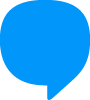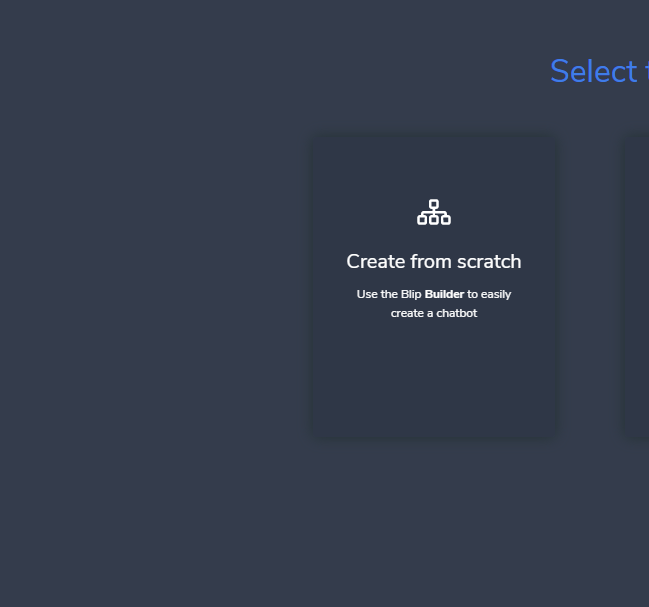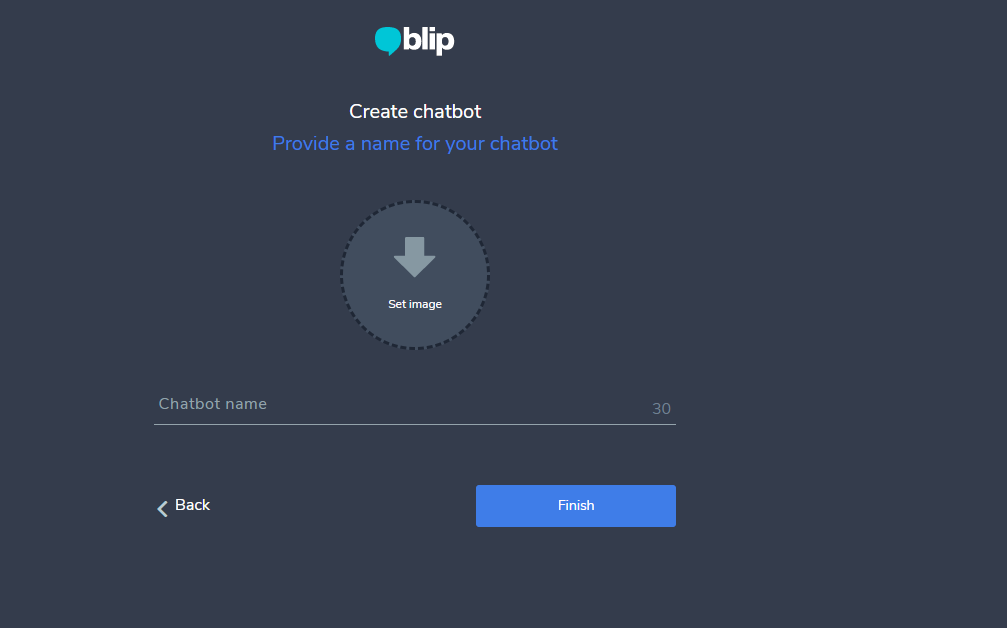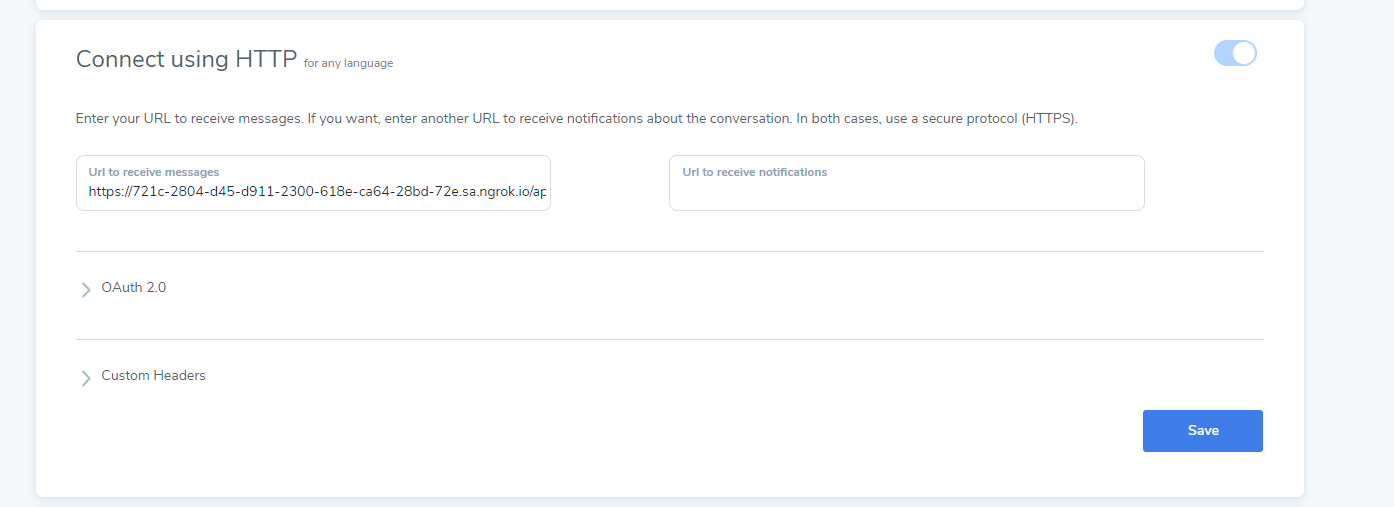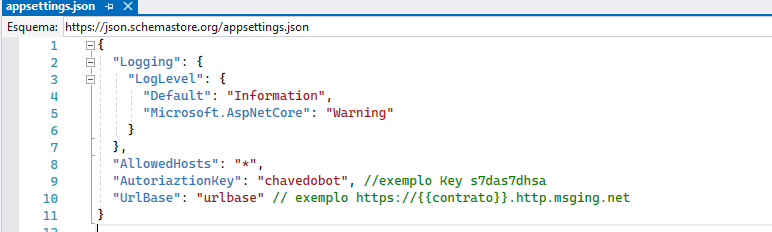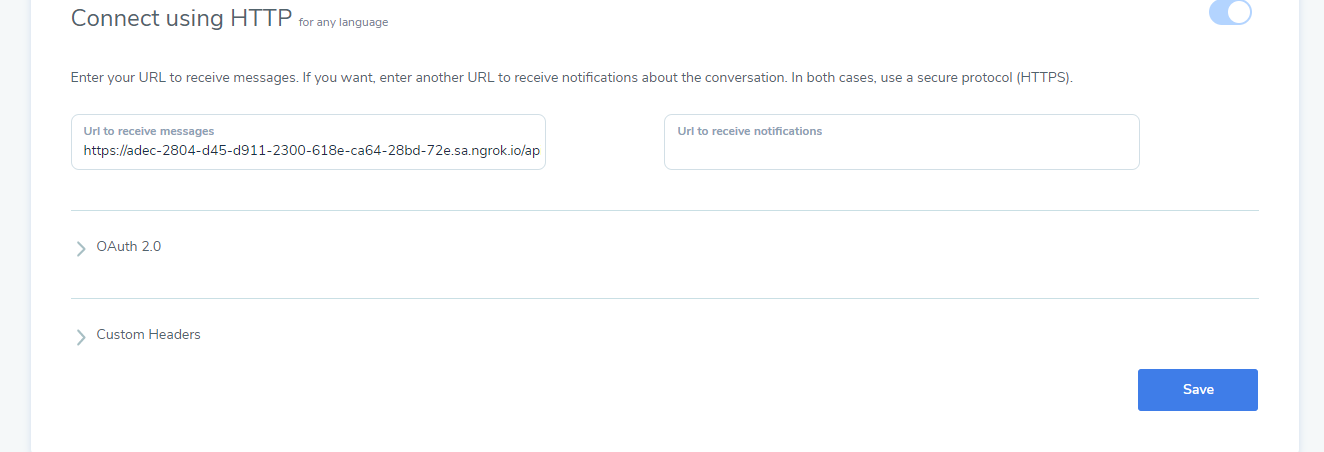Olá Blippers, vocês estão bem? ![]()
Espero que sim, hoje vou apresentar como criar criar um bot http utilizando uma api em C# sei que não é muito comum, mas acho muito bom ter esse tipo de conteúdo no fórum.
Antes de começar o guia vamos a explicação o que é um bot Http ?
Neste modelo de contrução HTTP o Blip realiza requisições em um endpoint definido pelo desenvolvedor do chatbot sempre que novas mensagens ou notificações estiverem disponíveis. Da mesma forma, sempre que o bot quiser enviar uma mensagem para o cliente será necessário realizar uma requisição HTTP na API do Blip. A vantagem em utilizar o modelo API HTTP é ter a possibilidade de construir seu bot em linguagens de programação diferente de C#, Javascript , Java entre outras dependendo da equipe de desenvolvimento e do suporte a requisições HTTP.
Isso permite a criação de um bot sem limites que existem no builder como time out de ações, time out de requisições, biblioteca de scripts e utilização do bot para realizar qualquer tipo de tarefa onde o limite seria da própria api. Nesse modelo a api passa a ser o bot e ele fica hospedado do lado do cliente.
Agora vamos a criação do bot.
1° Passo : Crie um bot e habilite ele para a estrutura http
1.1 A criação do bot é feito na tela principal do portal
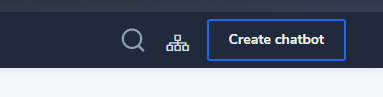
Crie um bot do zero mesmo.
De um nome para ele.
1.2 Agora vamos na aba de configurações :
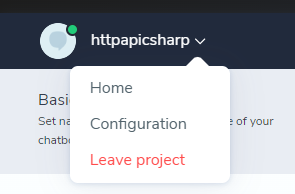
1.3 Depois na parte de informações de conexão.
Sei que ainda não criamos a Api para isso vou deixar aqui o link da Api em C# que criei para esse guia e ela é bem simples está disponível no github : Link Aqui
2° Passo : Clone o repositório abra a solution com o Visual Studio.
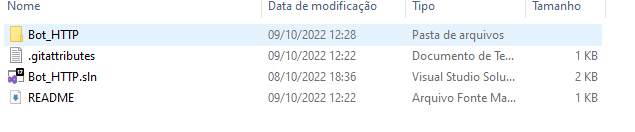
2.1 Altere o arquivo appsettings com a chave do bot e url base do seu bot :
Essas informações se encontram no portal abaixo a conexão usando HTTP.
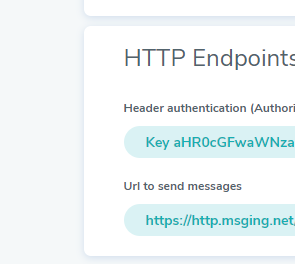
e na url não precisa do /message a api insere automaticamente, precisamos só do inicio.
2.2 Após a alteração dos dados salves e rode a api vai aparecer mais o menos assim :
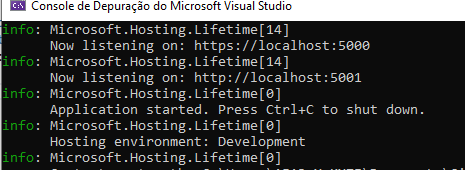
e o swagger
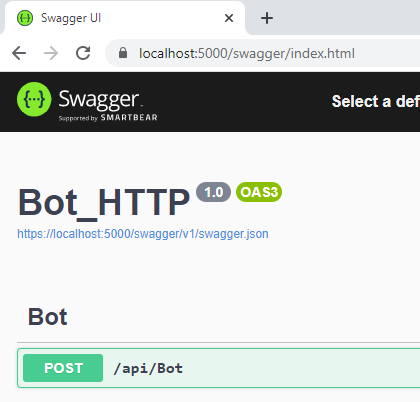
Agora vamos utilizar o ngrok para fazer um conexão como se o computador fosse um servidor
: Link Aqui
Coloque o ngrok em uma pasta de sua preferencia.
Recomendo que crie uma conta no ngrok para ter um certificado valido e é gratis.
Registro Ngrok
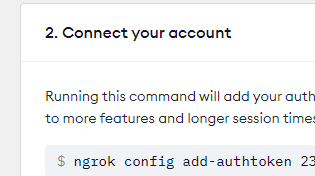
3° Passo : Abra o cmd como administrador navege até a pasta que ta o ngrok
3.1 Rode o comando de adicionar o certificado
3.2 Rode o comando conforme imagem :
![]()
Ai ele vai gera um link temporario :
Vamos copiar o link e testar a interface e comunicação da api lembrando que o link para o swagger é
https://{{urlngrok}}/swagger/index.html
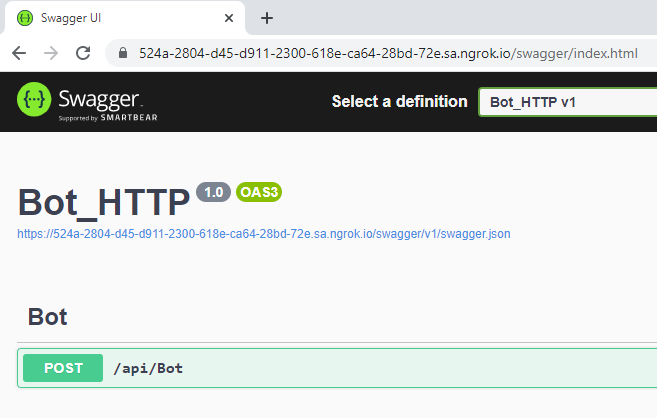
4° Passo : Vamos pegar a url do comando e colocaremos no Blip pela mesma etapa do passo 1.3
ficara assim a url do comando que remos colocar no portal
https://{{urlngrok}}/api/Bot
Clique em Salvar e faça o teste chamando o bot.
Pode chamar pela aba de teste de fluxo pulicado
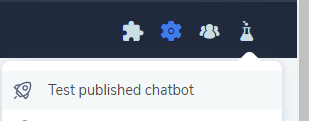
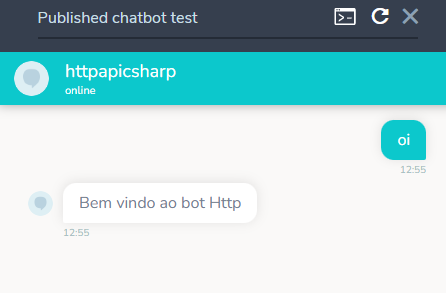
Sei que só configuramos uma mensagem, mas é para apenas dar ideia de como funciona essa estrutura de bot.
Espero ter ajudado e duvida coloque abaixo que respondo sempre que possível.
🚀